
SOS !!! Mon iPhone a un problème : Aujourd'hui, je veux juste restaurer les données de sauvegarde sur mon iPhone, mais cela a échoué, un message disant "l'iPhone n'a pas pu être restauré parce que le fichier du firmware était corrompu" apparaît. Je ne sais pas ce que c'est car c'est la première fois que je le rencontre. Quelqu'un peut-il m'aider ?
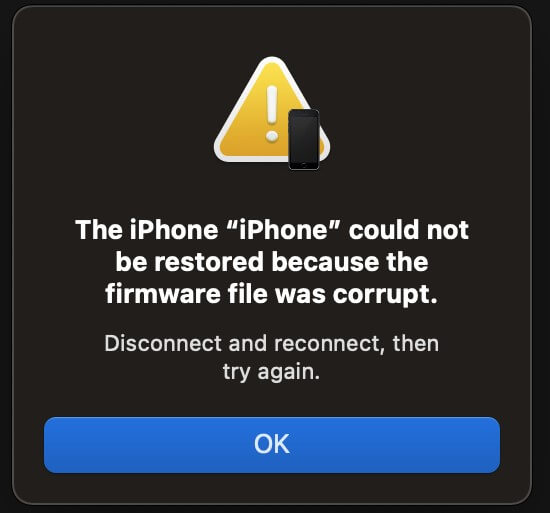
En fait, les problèmes de fichier de micrologiciel iPhone/iPad corrompu sont fréquents lorsque le logiciel d'exploitation de votre appareil et iTunes ont fait l'objet de plusieurs mises à jour. Par conséquent, les anciens codes deviennent incompatibles. Par conséquent, votre iPhone ne peut pas être restauré car le fichier du micrologiciel n'est pas compatible ou est corrompu.
Ce problème ne peut pas être résolu par une simple mise à jour de votre appareil. En effet, dans ce cas, l'iPhone ne peut pas être mis à jour car le fichier du micrologiciel n'est pas compatible. La discussion suivante va vous expliquer comment vous pouvez réparer votre fichier de micrologiciel iPhone corrompu avec plus de commodité et de facilité.
WooTechy iPhixer -- Guide vidéo pour réparer le fichier firmware corrompu de l'iPhone
-
Partie 1. Qu'est-ce que cela signifie si le firmware est corrompu ?
-
Partie 2. Pourquoi le problème du fichier du micrologiciel corrompu de l'iPhone se produit-il ?
-
Partie 3. Comment réparer le micrologiciel corrompu de l'iPhone ?
Partie 1. Qu'est-ce que le fichier firmware de l'iPhone/iPad ?
Le fichier firmware est le cœur de votre appareil iPhone, qui contrôle les principales opérations de votre iPhone. En général, le fichier firmware de l'iPhone est un fichier IPSW, comprenant tout ce qui est nécessaire pour faire fonctionner le système d'exploitation principal, le système iOS.
Le terme " micrologiciel " est devenu un terme plus large et interchangeable dans le monde de l'iPhone et des appareils Apple. En général, le micrologiciel fait référence aux codes téléphoniques qui gèrent la communication avec les tours de téléphonie cellulaire pour la voix et les données. Il comprend également la mémoire morte de démarrage, qui est essentiellement une puce contenant les informations de démarrage.
De nombreuses personnes utilisent les termes "micrologiciel" et "système d'exploitation" de manière interchangeable. Cependant, une compréhension plus détaillée de ces questions montre qu'il s'agit de deux choses différentes. Les systèmes d'exploitation peuvent exister indépendamment des microprogrammes.
En général, le micrologiciel d'un téléphone reste inchangé pendant l'utilisation. En revanche, le logiciel d'exploitation est fréquemment mis à jour. De plus, le micrologiciel fonctionne principalement à un niveau inférieur et a un objectif unique. Le logiciel d'exploitation, quant à lui, travaille sur des interfaces de haut niveau et a des objectifs généraux.
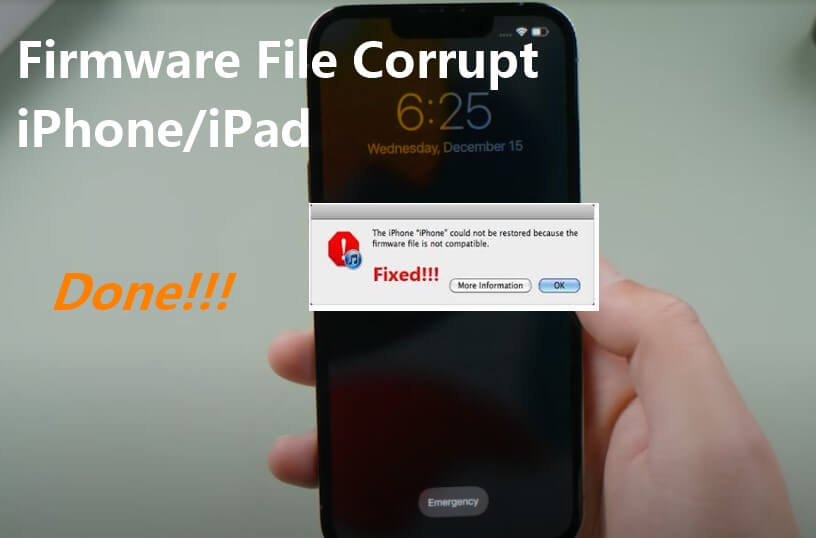
Aussi important que soit le fichier du micrologiciel de l'iPhone, tous les utilisateurs de téléphone doivent prêter plus d'attention à leur problème de fichier du micrologiciel corrompu de l'iPhone. Lorsque vous constatez que l'iPhone n'a pas pu être restauré en raison de la corruption du fichier du micrologiciel, vous devez prendre les mesures nécessaires pour résoudre le problème à temps.
Partie 2. Pourquoi le problème de fichier de micrologiciel corrompu sur l'iPhone/iPad se produit-il ?
L'iPhone n'a pas pu être restauré parce que le fichier du micrologiciel était corrompu. Ce problème se produit souvent lorsque l'ordinateur n'est pas en mesure de trouver ou de reconnaître les bons fichiers de micrologiciel pour votre iPhone.
Si votre appareil indique que le micrologiciel de l'iPhone est corrompu, cela peut signifier que vous avez obtenu le mauvais fichier IPSW pour votre iPhone.
D'autres causes de cette erreur sont liées à une incompatibilité entre une mise à jour d'iTunes ou d'iOS. Lorsque l'iTunes ou l'iOS de votre appareil a été mis à jour plusieurs fois, il ne reconnaît pas les anciens codes parce que le fichier firmware n'est pas compatible avec le nouveau logiciel.
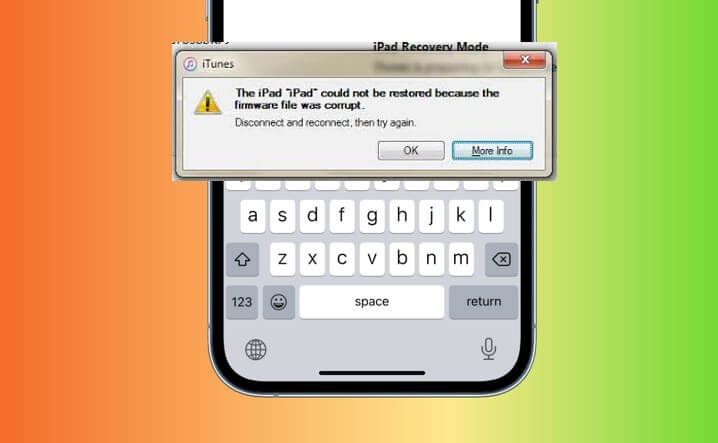
Partie 3. Comment réparer un micrologiciel iPhone/iPad corrompu ?
Lorsque vous rencontrez l'erreur Firmware file corrupt iPhone/iPad, l'appareil ne peut pas être restauré normalement car le fichier firmware n'est pas compatible. Dans ce cas, vous pouvez essayer les 6 solutions pratiques et éprouvées suivantes pour résoudre le problème du fichier de micrologiciel corrompu de l'iPhone/iPad.
| Méthodes | Difficulté | Temps | Taux de réussite | Zone disponible |
|---|---|---|---|---|
| WooTechy iPhixer | Modéré | Court | 100% | Tous les logiciels et bugs iOS |
| Désactiver le logiciel antivirus | Facile | Court | 30% | Quelques bugs logiciels |
| Redémarrer iTunes et l'ordinateur | Facile | Court | 20% | Quelques bugs logiciels |
| Mettre à jour ou réinstaller iTunes | Facile | Court | 30% | Quelques bugs logiciels |
| Télécharger l'IPSW et mettre à jour l'iPhone avec iTunes/Finder | Difficile | Longue | 70% | La plupart des bugs logiciels |
| Restaurer l'iPhone en mode DFU | Difficile | Très long | 60% | La plupart des bugs logiciels |
1 Restaurer l'iPhone avec le nouveau firmware sans iTunes (pas de perte de données)
La meilleure façon de corriger l'erreur iPhone ne peut pas être restauré parce que le fichier du micrologiciel n'est pas compatible est d'utiliser le logiciel de réparation d'iPhone. Sinon, vous exposez votre appareil à un risque de mauvaise manipulation.
Il est donc préférable d'utiliser un outil de réparation d'iPhone renommé comme WooTechy iPhixer. Vous pouvez traiter le problème de votre appareil sans perte de données et en quelques clics seulement. L'ensemble du processus est très sécurisé et vous n'avez pas à vous soucier de l'invasion de la vie privée.
Vous pouvez télécharger l'outil gratuitement pour vos ordinateurs Windows/Mac. Lorsque vous ouvrez le programme, il vous présente quatre options.
A partir de là, vous pouvez très facilement résoudre votre erreur de firmware et restaurer le firmware de votre iPhone avec le taux de réussite le plus élevé et la vitesse la plus rapide.
WooTechy iPhixer – Corriger l'erreur du fichier du firmware de l'iPhone [iOS 17 Supporté]

75.000.000+
Téléchargements
-
Corrige tous les problèmes d'iPhone qui ne peuvent pas être restaurés tels que le fichier firmware corrompu de l'iPhone, le stockage plein de l'iPhone qui ne s'allume pas, le logo Apple clignotant de l'iPhone et les erreurs de l'iPhone qui ne se charge pas, etc.
-
Compatible avec Win et Mac, et tous les iPhones, de l'iPhone 4 à l'iPhone 15 et tous les firmwares iOS sont pris en charge, y compris le dernier iOS 16/17.
-
Vous ne risquez pas d'endommager le système de votre appareil.
-
Comparé à iTunes, il restaure le firmware de votre iPhone sans perte de données et sans provoquer d'autres erreurs iTunes inconnues.
-
En outre, vous pouvez entrer/sortir du mode de récupération sans aucune perte de données, et ce, gratuitement à 100 %.
Téléchargement Gratuit
Téléchargement Sécurisé
Téléchargement Gratuit
Téléchargement Sécurisé
4 étapes simples pour résoudre le problème de corruption du fichier firmware de l'iPhone sans perte de données :
Étape 1Après avoir installé l'outil iPhixer sur votre ordinateur, lancez-le et choisissez le mode standard pour réparer votre appareil.

Étape 2 Sélectionnez le téléchargement d'un nouveau firmware. Cliquez simplement sur le bouton Télécharger pour lancer le processus d'opération.
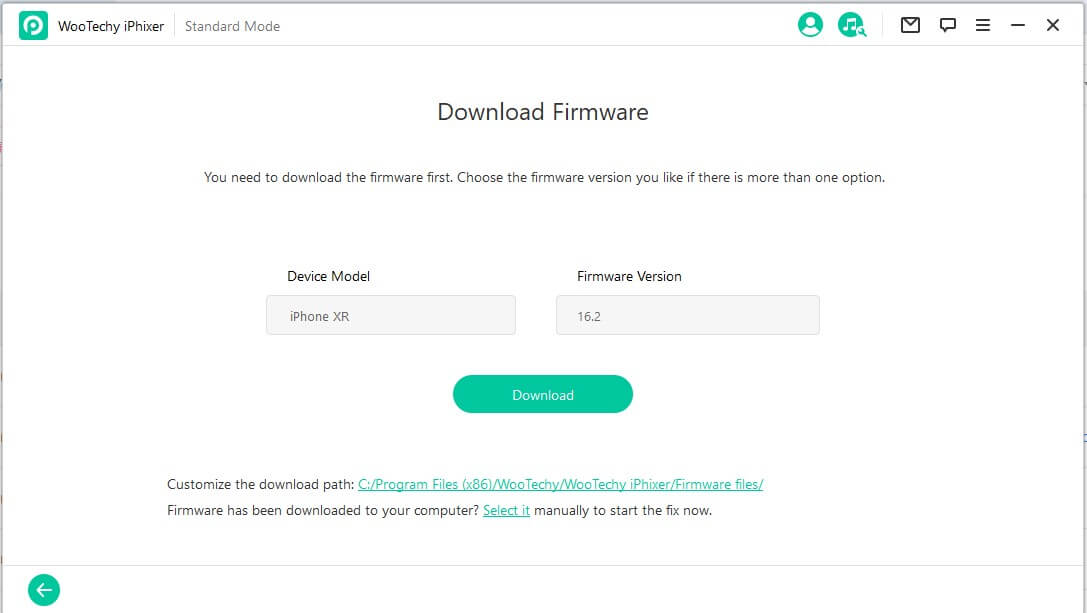
Étape 3 Connectez votre iPhone au PC et mettez-le en mode Recovery/DFU en suivant les instructions.

Étape 4 Attendez un peu, votre problème de fichier de micrologiciel de l'iPhone peut être résolu avec succès.

Remarque
Vérifiez maintenant votre appareil iPhone, vous devriez réussir à restaurer votre iPhone avec un nouveau firmware. En général, vous ne rencontrerez plus de problème de fichier firmware corrompu sur votre iPhone, puisque WooTechy iPhixer vous aide à le réparer à la racine.
Téléchargement Gratuit
Téléchargement Sécurisé
Téléchargement Gratuit
Téléchargement Sécurisé
2 Désactiver le logiciel antivirus
Il arrive que le logiciel antivirus de votre ordinateur ne reconnaisse pas le micrologiciel de l'appareil connecté. Dans ce cas, votre ordinateur affiche l'erreur Fichier firmware iPhone corrompu. En effet, il identifie le microprogramme comme un logiciel malveillant susceptible de nuire à votre ordinateur.
Dans ce cas, la solution est très simple. Il vous suffit de rechercher le logiciel antivirus dans Réglages > Applications de votre ordinateur et de le désactiver. Cette procédure peut varier légèrement en fonction de l'ordinateur et du système d'exploitation que vous utilisez.
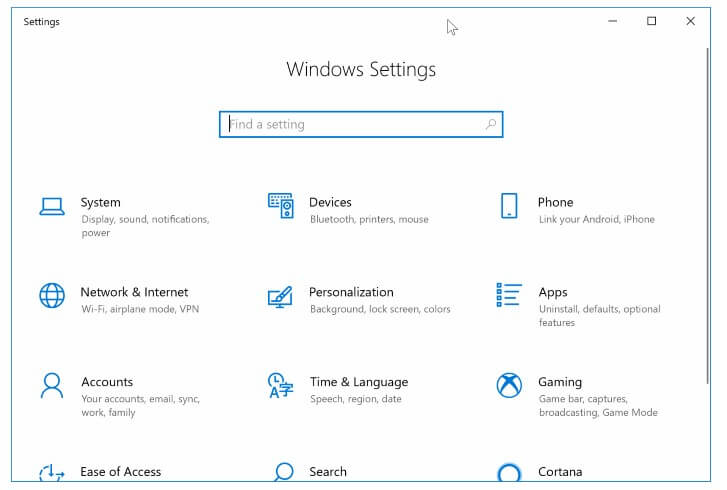
3 Redémarrer iTunes ou l'ordinateur
Parfois, iTunes et l'ordinateur ne peuvent pas détecter votre appareil iPhone en raison de blocages dans les applications iPhone elles-mêmes, ce qui peut indiquer que votre iPhone a un problème de fichier firmware corrompu. Dans ce cas, vous pouvez redémarrer votre iTunes ou votre ordinateur pour résoudre le problème de corruption du firmware de l'iPhone.
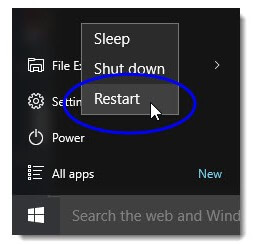
4 Mettre à jour ou réinstaller iTunes et restaurer à nouveau l'iPhone
Si vous ne parvenez pas à mettre à jour/restaurer votre iPhone, ce qui est dû au fichier firmware corrompu de l'iPhone, essayez de mettre à jour ou de réinstaller iTunes et de restaurer votre appareil.
Cela résoudra les problèmes logiciels mineurs que vous rencontrez et vous remettra sur la bonne voie.
Tout d'abord, assurez-vous que vous avez installé iTunes sur votre ordinateur. Vous pouvez télécharger iTunes à partir du magasin Microsoft ou obtenir la dernière version sur le site web d'Apple. Si vous avez déjà téléchargé iTunes à partir de la boutique Microsoft, vous n'aurez probablement pas besoin de le mettre à jour. En effet, une mise à jour automatique aurait été effectuée si une nouvelle version était disponible.
Si vous avez obtenu votre iTunes sur le site d'Apple, vous pouvez le mettre à jour en trois étapes très simples :
Ouvrez iTunes. Choisissez Aide dans la barre de menu supérieure de la fenêtre iTunes.
Sélectionnez ensuite Rechercher les mises à jour et suivez les instructions qui s'affichent à l'écran.
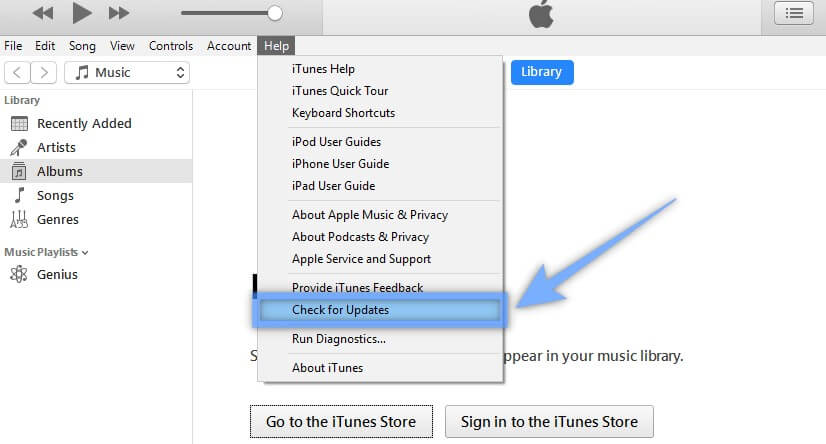
Vous pouvez également essayer de réinstaller iTunes sur votre ordinateur. Pour cela, vous devez d'abord désinstaller le logiciel existant.
Allez dans le menu Démarrage. Sélectionnez Panneau de configuration dans la colonne de droite.
Trouvez Programmes et désinstallez un programme en dessous.
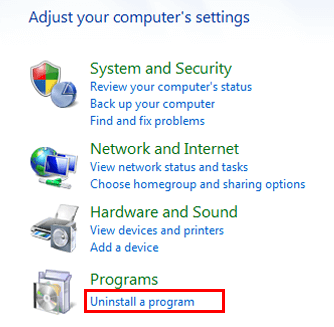
Sélectionnez ensuite les fichiers iTunes et cliquez dessus avec le bouton droit de la souris pour les désinstaller. Vous devez désinstaller tous les fichiers concernés. Comme iTunes, les fichiers de mise à jour du logiciel, les fichiers de support des applications 32 et 64 bits.
Allez dans Poste de travail et sélectionnez le disque local (C :) pour vérifier s'il reste des dossiers.
Redémarrez votre ordinateur.
Pour terminer la réinstallation d'iTunes, vous devez réinstaller iTunes après l'avoir complètement désinstallé de votre ordinateur. Voyons comment procéder.
Téléchargez le programme d'installation d'iTunes à partir de l'Apple Store.
Enregistrez le programme d'installation à l'emplacement de votre choix sur votre disque dur.
Exécutez le programme d'installation sur votre système. Une boîte de dialogue s'ouvre alors à l'écran.
Cliquez sur Suivant et vous arriverez à l'option Conditions et accord. Acceptez ces conditions et cliquez à nouveau sur Suivant.
Vous devrez ensuite passer par une série d'options d'installation et de configuration. Vous déterminerez la langue, l'emplacement du dossier et les options du lecteur par défaut au cours de ces étapes.
Enfin, vous arriverez à l'option Terminer l'installation. Sélectionnez cette option pour terminer le processus.
Redémarrez votre ordinateur.
Après cela, vous pouvez résoudre l'erreur de corruption du micrologiciel en restaurant à nouveau votre iPhone à partir d'iTunes.
5 Téléchargez l'IPSW et mettez à nouveau à jour l'iPhone avec iTunes/Finder
Si vous obtenez toujours l'erreur "iPhone could not be restored because the firmware file corrupt iPhone" après avoir mis à jour et restauré votre iPhone, il se peut que vous deviez obtenir le nouveau micrologiciel. Vous pouvez télécharger les fichiers de l'IPSW et les installer manuellement sur votre iPhone.
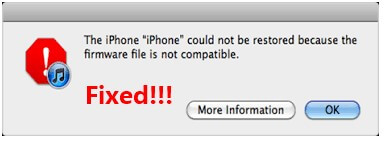
Téléchargez les fichiers de micrologiciel appropriés pour votre iPhone à partir de l'IPSW.
Établissez une connexion entre votre téléphone et votre PC.
Ouvrez iTunes/Finder sur votre PC.
Un message s'affiche sur l'écran de votre iPhone. Cliquez sur Confiance.
Maintenez la touche Shift (Windows) ou Option (MAC) enfoncée lorsque iTunes détecte votre téléphone.
Sélectionnez Rechercher les mises à jour sur l'écran de votre PC.
Recherchez le dossier contenant les fichiers téléchargés du micrologiciel IPSW et sélectionnez-les.
Cliquez sur le bouton Mettre à jour et le processus se poursuivra et s'achèvera de lui-même. Vous verrez un message sur le tableau de bord d'iTunes qui confirme votre succès et votre iPhone redémarrera.
6 Restaurer l'iPhone en mode DFU
La restauration de votre iPhone en mode DFU (Device Firmware Update) est le type de restauration le plus intense. Vous pouvez l'essayer lorsque toutes les principales astuces de mise à jour/restauration/redémarrage ne parviennent pas à résoudre l'erreur de micrologiciel corrompu de l'iPhone.
Comment mettre l'iPhone en mode DFU/restauration
iPhone 7 et moins
Établissez une connexion entre votre iPhone et votre PC. Ouvrez iTunes.
Maintenez enfoncés le bouton Veille et le bouton Accueil si votre iPhone est un modèle 6s ou inférieur. Si vous avez un iPhone 7, maintenez le bouton Volume bas enfoncé en même temps que le bouton Veille. Maintenez le bouton enfoncé pendant huit secondes. Maintenez ensuite le bouton Veille enfoncé pendant 5 secondes supplémentaires. L'écran de votre appareil mobile sera complètement noir si vous êtes entré dans le mode DFU.
Restaurez maintenant votre iPhone à l'aide d'iTunes en cliquant sur l'option OK du message affiché à l'écran. Enfin, cliquez sur Restaurer l'iPhone.

iPhone 8/S/X/11/12/13/14:
Il existe une légère différence entre ces modèles. Après avoir établi une connexion et ouvert iTunes, suivez les étapes suivantes :
Appuyez rapidement sur le bouton d'augmentation du volume, puis relâchez-le, et faites de même avec le bouton de réduction du volume.
Appuyez sur le bouton latéral (bouton Veille) et maintenez-le enfoncé jusqu'à ce que l'écran s'assombrisse.
Maintenez le bouton latéral enfoncé. En même temps, appuyez sur le bouton de réduction du volume et maintenez-le enfoncé. Maintenez les deux boutons ensemble pendant cinq secondes.
Une fois les cinq secondes écoulées, retirez votre doigt du bouton latéral. Mais ne relâchez pas encore le bouton de réduction du volume. Relâchez le bouton de réduction du volume après 5 autres secondes.
Si l'écran reste noir, votre iPhone est maintenant en mode DFU. Suivez les étapes mentionnées précédemment pour restaurer votre appareil à l'aide d'iTunes.
Conclusion
L'erreur du micrologiciel de l'iPhone corrompu ou non compatible peut être très ennuyeuse. Vous serez d'autant plus frustré que les différentes astuces que vous trouverez sur Internet ne vous aideront pas à résoudre le problème. C'est pourquoi il est préférable d'utiliser un réparateur professionnel comme WooTechy iPhixer. Bonne chance à tous.
Téléchargement Gratuit
Téléchargement Sécurisé
Téléchargement Gratuit
Téléchargement Sécurisé





